Red Privada Virtual de la UCA (VPN-UCA)
Windows 10:
MacOSX:
Linux:
Android:
Iphone e Ipad:
¿En qué consiste el Sistema VPN?
VPN son las siglas de Red Privada Virtual. Consiste en la extensión de la red de la Universidad a ordenadores no situados físicamente en esta, de esta forma se permite al ordenador de su casa conectarse a RedUCA de forma sencilla y transparente.
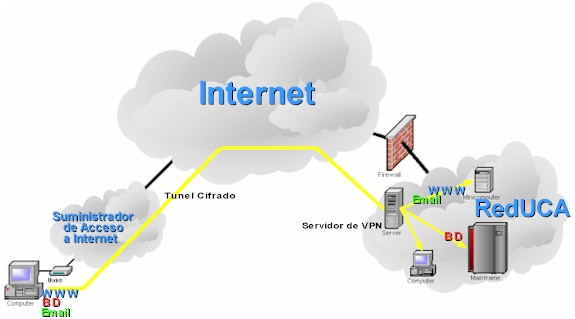
El sistema establece un túnel virtual entre su ordenador y un servidor situado en RedUCA, todas las conexiones a ordenadores de la UCA se encauzan por ese túnel. Esta comunicación esta cifrada por tanto no es posible ver su contenido en su transito por la red y antes de establecer el túnel se requerirá su autenticación, siendo por tanto un medio bastante seguro de conexión. Cuando se conecte a una dirección de la red de la Universidad se utilizará este túnel, en caso contrario se accederá directamente, acelerando de esta forma su conexión a otros servidores de Internet.
Preguntas más frecuentes de VPN-UCA
Servicios accesibles desde VPN-UCA
El servicio de VPN-UCA no es un servicio de acceso a Internet, es un medio para acceder desde Internet a los servicios proporcionados por RedUCA. Solo tiene utilidad para acceder a aplicaciones e información de la UCA no públicas.
Principalmente se puede usar para:
- Acceder al ordenador de su despacho desde casa.
- Acceder a los sistemas de bases de datos y revistas electrónicas de Biblioteca.
- Acceder a aplicaciones con acceso limitado a usuarios de la UCA.
- Consultar su correo electrónico desde casa mediante el protocolo POP3 o IMAP (Thunderbird, Outlook, …).
- Acceso a aplicaciones de Gestión con acceso vía Web (Actas, …).
¿Cómo acceder al ordenador de mi despacho desde casa?
Para acceder al ordenador de su despacho, solo tiene que haberlo dejado encendido y el directorio con los ficheros que quiere acceder compartido (Con una contraseña de acceso). Mediante el servicio VPN puede acceder a su ordenador.
Cuando quiera iniciar la conexión debe ir a Inicio -> Ejecutar e incluir la instrucción: \\su_ordenador\nombre_directorio
Si le da problemas:
- Debe asegurarse que tiene bien configurado el sufijo de búsqueda de dominio:
- En el Panel de Control debe entrar en Configuración de Red.
- Seleccionar configuración de TCP/IP.
- Ir al apartado DNS y la casilla Orden de búsqueda de sufijo de dominio, aquí debe añadir “uca.es” y “uca“.
- Asegúrese de que el nombre que tiene configurado el ordenador de su despacho es el mismo que se le asignó desde el Área de Informática.
- Debe tener instalado en el ordenador de su casa el Cliente para redes Microsoft.
- En el Panel de Control debe entrar en Configuración de Red.
- Debe aparecer “Cliente para Redes Microsoft” entre los componentes instalados.
- Si no aparece debe pulsar “Agregar“, seleccionar “Cliente” y posteriormente “Cliente para redes Microsoft“.
También debe iniciar una sesión de red con una cuenta de usuario y una clave. Si no le pide nombre de usuario y clave al iniciar su ordenador o al iniciar la conexión de red:- Debe ir a “Inicio” -> “Apagar” y “Cerrar Sesión de Usuario“.
- Debe ahora indicar un nombre de usuario y una clave, de esta forma Windows conoce que debe iniciar los servicios de red.

